Windows10系统之家 - 安全纯净无插件系统之家win10专业版下载安装
时间:2022-03-07 09:08:24 来源:Windows10之家 作者:admin
win10系统有很多的小功能,比如任务栏的个性化设置等,可以设置任务栏的颜色变化,让自己的桌面显示更加美观个性化。那么win10怎么设置任务栏自动变色呢?下面小编就教下大家win10设置任务栏自动变色的方法。
win10如何设置任务栏自动变色:
1、在任务栏上单击右键,在弹出的菜单中点击【设置】。
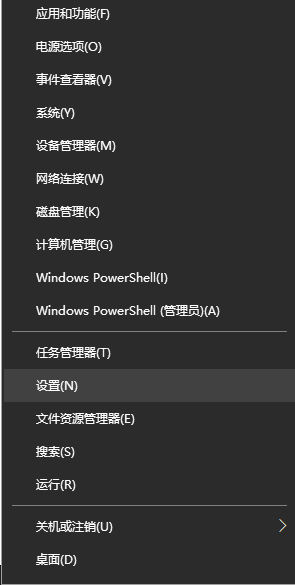
2、在设置界面主页左侧点击【个性化】,选择颜色,在右侧主题色下方打开【显示“开始”菜单、任务栏和操作中心的颜色】选项,颜色就会发生变化啦。

3、同理,若想要Windows 窗口栏的颜色发生变化,就打开【显示标题栏的颜色】即可。
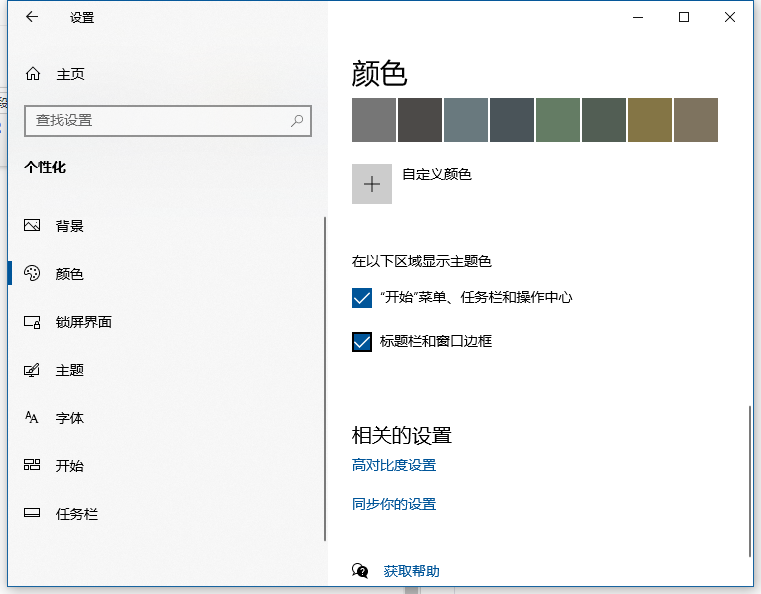
以上便是win10设置任务栏自动变色的方法,有需要的小伙伴可以参照教程进行操作。
热门教程
热门系统下载
热门资讯





























